

Av Adela D. Louie, Senast uppdaterad: April 27, 2022
"Varför kan jag inte ta bort appar på min iPhone? "
Om du vill göra lite ledigt utrymme för din telefon, så att du kan installera appar du älskar, måste du släppa de som du inte använde oftast. Dessa appar kan raderas när som helst eftersom du använder dem på ditt arbete eller till och med i din vardagliga rutin. Men hur gör man exakt? Vilka åtgärder måste du vidta för att kunna utföra det?
I det här inlägget kommer vi att svara på din fråga, "varför kan jag inte ta bort appar på min iPhone?", och sedan kommer vi att studera några av de sätt som du kan prova när du är kan inte ta bort oönskade appar på din iPhone så att du äntligen kan installera de som du har velat utforska sedan dess, eller så är det bara en ny app som du ville prova för att se hur den fungerar.
Allt det och mer kommer att förklaras och tacklas när vi går längs hela artikeln så att du bättre avslutar den för att se stegen och utföra raderingen av applikationen snyggt och felfritt.
Del 1. Varför kan du inte ta bort dina appar på din iPhone?Del 2. Metoder för hur man tar bort apparna på din iPhoneDel 3. För att sammanfatta allt
Det är otroligt frustrerande att du inte kan svara på din fråga "varför kan jag inte ta bort appar på min iPhone?" det kan finnas flera anledningar till att du inte kan göra detta. Vi kommer att lista några av orsakerna till detta dilemma nedan.
En av de anmärkningsvärda anledningarna till "varför kan jag inte ta bort appar på min iPhone?" kan bero på begränsningarna för din skärmtid. Det kan vara möjligt att dina föräldrar integrerade skärmtid på dina appar, eller så kan det också bero på att du har integrerat den av misstag av dig själv.
Det finns även applikationer som du inte kan ta bort. Det kan finnas inbyggda appar från Apple som du kan ta bort såväl som alla tredjepartsprogram som du har installerat på din telefon. Appar som Inställningar, Telefon, Foton, Meddelanden, Safari, Kamera, App Store, Hälsa, Plånbok, Hitta min iPhone och Klocka kan dock inte raderas eftersom de betraktas som kärnsystemapplikationer.
Bortsett från skärmtidsbegränsningar har vi också vad vi kallade "MDM-begränsningar”. I alla fall att du kan få telefonen eftersom den gavs eller utfärdades till dig av din skola, arbetsplats eller någon annan organisation, måste det finnas en profil som är specifikt installerad på telefonen som förhindrar åtgärden att avinstallera applikationen . Du kan direkt fråga din förvaltning om så är fallet.
Det kan också bero på att du inte har avslutat installationen av applikationen vilket resulterade i att den frystes, så det är svårt nu att avgöra om det faktiskt finns på din telefon eller inte vilket gör det svårt att avinstallera.
För den här delen kommer vi att diskutera några av metoderna för att fixa och svara på problemet, "varför kan jag inte ta bort appar på min iPhone?" Du måste ta en ordentlig titt så att du kan göra omedelbara åtgärder angående detta.
Det kan finnas "väntande" appar på din iPhone, dessa appar har fastnat och är vanligtvis representerade i grå färg. Du kan fixa det genom att avsluta processen med att ladda ner programmet; du måste också se till att det finns tillräckligt med utrymme för applikationen. Du måste också se till att du har en mycket stabil internetuppkoppling.
När du har försäkrat dig om att anslutningen är stabil kan du nu fortsätta med borttagningen av applikationen. För att radera appen måste du trycka länge på appikonen och sedan måste du välja "Avbryt nedladdning” som du kommer att se i popup-fönstret. Om du inte såg det här alternativet kan du fortsätta att trycka på ikonen för appen och stoppa när du ser att applikationens jiggle-läge redan är aktivt.
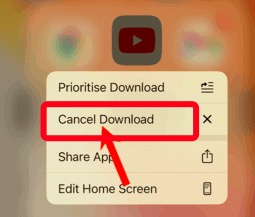
Om din telefon har en iOS 14 eller en iOS 15, och klicka sedan på minusikonen för den väntande appen och tryck sedan på "Radera app", och då "Radera”. Och om du har en iOS 13 kan du klicka på korsikon, och välj sedan "Ta bort".
En av de grundläggande och enkla korrigeringarna som du kan är den här. Du kan återställa alla inställningar för din enhet, gå till "Inställningar", och sedan till "Allmänt", och fortsätt sedan till "Återställa" och tryck sedan på "Återställ alla inställningar”. Och sedan när du har slutfört processen kan du försöka avinstallera programmet igen. Innan du fortsätter med det här alternativet måste du komma ihåg att genom att göra det kan du radera alla inställningar, Wi-Fi-nätverk och även lösenord så att du måste anteckna alla dessa saker.
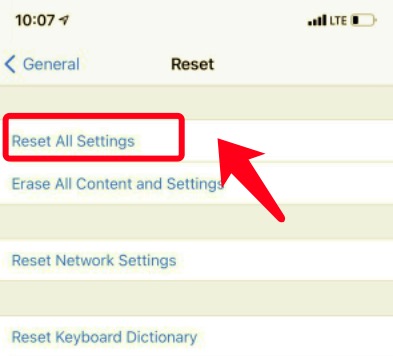
Detta är också en av korrigeringarna som du kan försöka svara på "varför kan jag inte ta bort appar på min iPhone?" den här är också en enkel fix. Om du inte kan ta bort eller avinstallera apparna på din iPhone, fortsätt och starta om enheten. Du kan använda knapparna på din iPhone, du kan också prova att gå till "Inställningar" och tryck sedan på "Allmänt" och tryck sedan på "Stäng” för att kunna stänga av din enhet.
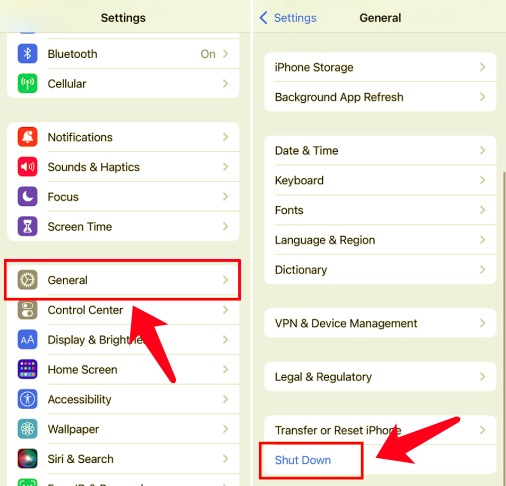
För att göra den här metoden måste du:
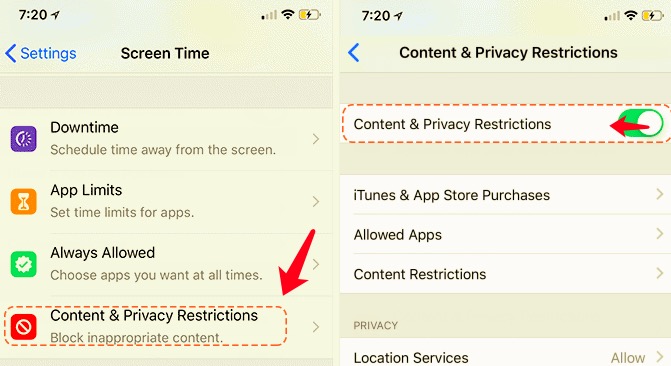
Och du kan nu gå tillbaka till iPhones hemskärm och sedan försöka ta bort appen en gång till.
Och för den allra sista metoden "varför kan jag inte ta bort appar på min iPhone", kommer vi att dela med dig av den mest effektiva och effektiva. Det är genom användning av FoneDog iPhone Cleaner, en iPhone Cleaner som kan tillgodose dina avtorkningsbehov när det kommer till dina iPhones. Denna iPhone Cleaner är kompatibel med alla iDevices och kan även nås med Mac- och Windows-datorer. Du kommer att kunna radera appar på iPhone 7 eller andra iPhone-modeller. Detta är en av anledningarna till att denna metod är riktigt effektiv.
Du kan använda denna iPhone Cleaner för att radera all data på din iPhone eftersom den har funktionen "Radera alla data". Du kan också skapa ett urval av vilka filer du vill ta bort och de som du vill fortsätta använda denna iPhone Cleaner. Du kan också göra din säkerhetskopia, återställa dina filer och till och med överföra dem från vilken enhet du vill.
Gratis nedladdning Gratis nedladdning
För att starta måste du ladda ner programmet och sedan installera det på din telefon. Logga in med ett e-postmeddelande och en kod som ges i början. Anslut sedan din enhet till din dator med hjälp av en kabel och glöm inte att trycka på "Lita på" för att fortsätta. Och sedan för att se innehållet på din iPhone, klicka på "Quick Scan", för att se mycket mer, tryck på "Mer information".
Låt oss nu gå vidare med stegen för hur du kan avinstallera apparna på din iPhone.

Folk läser ocksåDen senaste guiden om hur man tar bort iMessage-apparHur man hittar dolda appar på iPhone 2022
Det finns verkligen tillfällen att du ville installera några applikationer som du vill prova eller är nya för dig eller på marknaden. Men det finns tillfällen då du undrar "varför kan jag inte ta bort appar på min iPhone" och ta reda på orsaken är bristen på utrymme på din enhet. Så för att du ska kunna göra detta behöver du radera några av apparna och enligt många har de ibland svårt att ta bort några av sina appar.
Vi hoppas att vi har delat med dig några av metoderna som du kan försöka göra om du har problem med att avinstallera eller ta bort dina appar. Du kan alltid använda dessa metoder som referens i framtiden.
Lämna en kommentar
Kommentar
iPhone Cleaner
Frigör enkelt lagringsutrymme och snabba upp din iPhone
Gratis nedladdning Gratis nedladdningHeta artiklar
/
INTRESSANTTRÅKIG
/
ENKELSVÅR
Tack! Här är dina val:
Utmärkt
Betyg: 4.7 / 5 (baserat på 110 betyg)